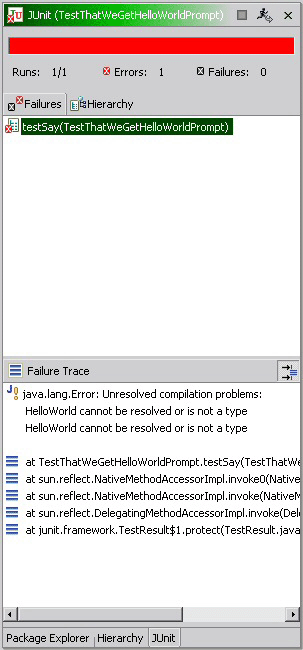在測試類這一欄中寫上將要被測試的類名HelloWorld選擇一個測試案例的名字例如TestThatWeGetHelloWorldPrompt(是的看上去很長但是很清楚它的行為)點擊完成
TestThatWeGetHelloWorldPrompt的代碼如下
import junitframeworkTestCase;
public class TestThatWeGetHelloWorldPrompt
extends TestCase {
public TestThatWeGetHelloWorldPrompt(
String name) {
super(name);
}
public void testSay() {
HelloWorld hi = new HelloWorld();
assertEquals(Hello World! hisay());
}
public static void main(String[] args) {
junittextuiTestRunnerrun(
TestThatWeGetHelloWorldPromptclass);
}
}
代碼並不復雜只是有點與眾不同然而讓我們考察一下細節我們繼承了JUnit的TestCase類它在JUnit的javadocs定義為運行眾多測試的夾具JUnit也有TestSuite類它是一組測試案例的集合但在本文中不做討論
建立測試案例的步驟如下
建立一個junitframeworkTestCase的實例
定義一些以test開頭的無返回方法(例如testWasTransactionSuccessful()testShow()等等)
TestThatWeGetHelloWorldPromptjava包含這些TestCase的子類和一個叫做testSay()的方法這個方法調用了assertEquals()函數它用來比較我們預期的值和由say()返回的值
main()方法用來運行測試和顯示輸出的JUnit的TestRunner處理測試提供基於圖像和文本的輸出表現形式我們使用基於文本的版本因為Eclipse支持它且也適合我們當開始運行後基於文本的版本測試會以文本形式輸出Eclipse會把這些輸出自動變成圖像界面的輸出
按照TDD規范首次運行測試應該故意讓它失敗點擊運行>運行為>Junit測試(記住TestThatWeGetHelloWorldPromptjava應該被突出的顯示在包資源管理器中)在左邊窗口應該看見JUnit窗口而不是包資源管理器它顯示一個紅條一次失敗的測試具體的失敗原因參看圖如果沒有自動顯示這些內容點擊JUnit標簽(在底部的左邊)
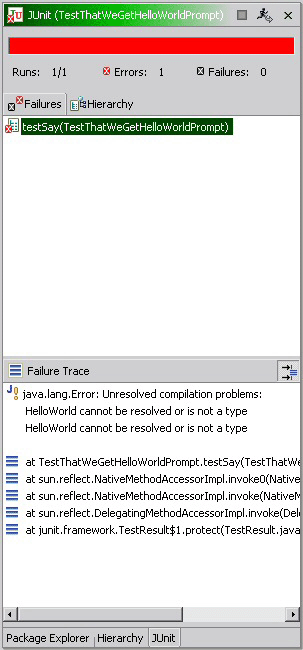
圖 JUnit中失敗的測試
[] [] [] []
From:http://tw.wingwit.com/Article/program/Java/ky/201311/29137.html